本文摘自网络,侵删!
很多小伙伴都遇到过win7系统网络打印机显示脱机的困惑吧,一些朋友看过网上零散的win7系统网络打印机显示脱机的处理方法,并没有完完全全明白win7系统网络打印机显示脱机是如何解决的,今天小编准备了简单的解决办法,只需要按照1、若想使用的话,得在线重新安装一下才行; 2、每次重新安装时,我其实都注意勾选了下面的“记住我的凭据”;的顺序即可轻松解决,具体的win7系统网络打印机显示脱机教程就在下文,一起来看看吧!
具体方法如下:
1、若想使用的话,得在线重新安装一下才行;

2、每次重新安装时,我其实都注意勾选了下面的“记住我的凭据”;
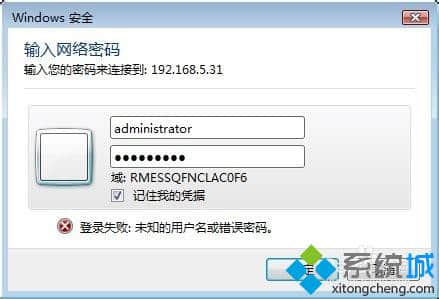
3、安装成功后,点击“控制面板”→在以“类别”方式显示中选择“用户账户和家庭安全”→“凭据管理器”,发现凭据是保存了的,但是下图中红框内显示为“永久性:登录会话”。其实问题就出在这里,这个意思就是说再次登录就会丢失凭据,因此,打印机也就会显示为脱机状态;
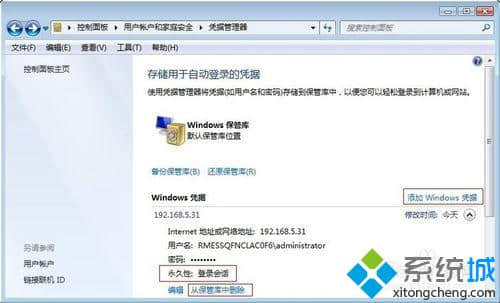
4、想解决的话,首先参照上图删除该凭据,然后点击“添加Windows凭据”,也就是人工专门添加一下;
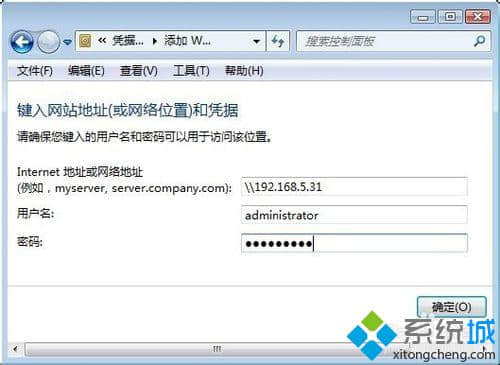
5、手工添加后再看凭据信息,已经显示为“企业”,这样的话凭据就会永久保存,问题得以解决;
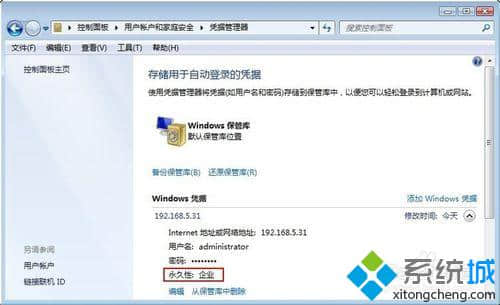
6、成功。

Win7系统网络打印机显示脱机状态的话,参考上面小编介绍的方法即可轻松解决问题了。希望可以帮助到大家。
相关阅读 >>
win7系统玩游戏提示xinput1-3.dll丢失的解决方法
win7系统保护无法打开提示"0*8007007b"的解决方法
更多相关阅读请进入《win7》频道 >>




